Annons
Windows Explorer - känd som File Explorer på Windows 8 - är en applikation som du antagligen tillbringar en god tid i. Även Windows-geeks som undviker att använda något annat Microsoft-program brukar använda Windows Explorer istället för en filhanterare från tredje part. Men medan vi ägnar tid åt att anpassa vår webbläsare med tillägg tänker vi ofta inte på att hacking vår filhanterare. Det finns många sätt du kan anpassa Windows Explorer för att göra din filhanteringsupplevelse snabbare och effektivare.
Vi kommer inte att leva vidare Windows Utforskares inbyggda alternativ 3 enkla sätt att förbättra Windows 7 ExplorerWindows Utforskaren är filhanteringsapplikationen som hanterar Windows skrivbord och aktivitetsfält och låter dig komma åt dina filer. Utan det fina grafiska gränssnittet skulle det vara mycket mer komplicerat att kontrollera din dator. Dess... Läs mer här - bara de mest intressanta sätten att gå utanför misshandlad väg och göra saker som inte är uppenbara.
Lägg till kopia till mapp och flytta till mapp
Med en snabb register hack Vad är Windows-registret och hur redigerar jag det?Om du behöver redigera Windows-registret är det enkelt att göra några snabba ändringar. Låt oss lära oss att arbeta med registret. Läs mer , kan du lägga till "Kopiera till mapp" och "Flytta till mapp" -poster till din Windows Explorer-kontextmeny. Du kan högerklicka på filer eller mappar och välja alternativen Kopiera till mapp eller Flytta till mapp. Om du väljer ett av alternativen öppnas ett fönster där du kan välja önskad destinationsmapp, förenkla kopiering och flyttning av fil.
För att göra detta, ladda ner .reg-filen för ditt önskade alternativ från webbplatsen Seven Forums - antingen Add_Copy_To_Folder.reg eller Add_Move_To_Folder.reg - och dubbelklicka på den. Windows lägger till informationen i ditt register och visar alternativen i snabbmenyn.
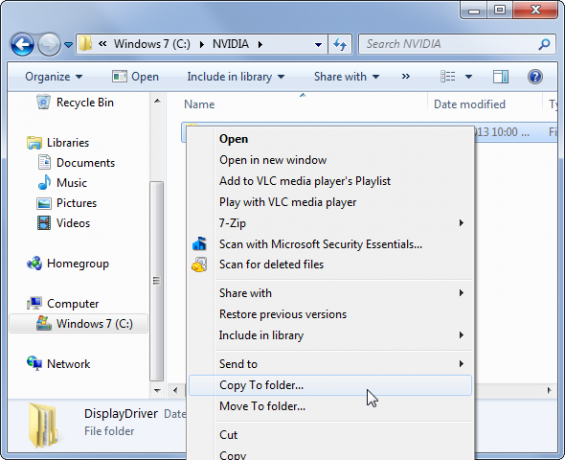
Redigera din skicka till-menyn
Med menyn Skicka till kan du högerklicka på filer eller mappar och enkelt utföra en åtgärd på dem. Som standard kan du skicka ett dokument till skrivbordet, komprimera det, skicka det till någon och mer. Men du är inte bara begränsad till de alternativ som hat visas här som standard. Din Skicka till-menyn är faktiskt bara en mapp, och du kan öppna den för att enkelt lägga till dina egna genvägar och ta bort genvägarna som redan finns där.
För att öppna mappen Skicka till i Windows 7 eller 8, tryck på Windows Key + R för att öppna dialogrutan Kör, skriv skal: sendto och tryck på Enter. När du har öppnat mappen kopierar du genvägar du vill använda till mappen. Om du vill ta bort genvägar från menyn Skicka till, tar du bara bort dem från mappen.
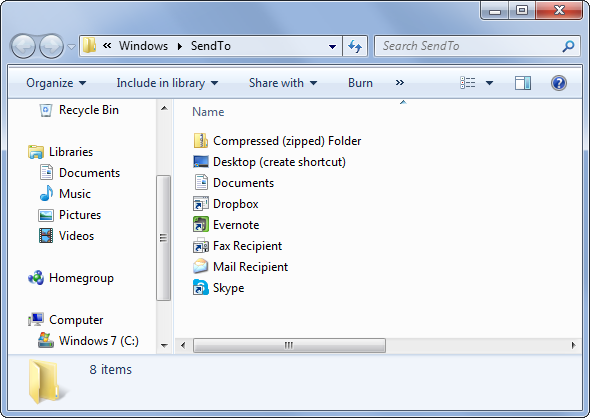
Anpassa din snabbmeny
Windows Utforskares kontextmeny eller högerklickmeny blir rörig över tiden när du installerar mer och mer programvara. Du kan normalt avinstallera de tillhörande programmen för att bli av med deras högerklick-menyposter, men vad händer om du föredrar att lämna dem installerade? Du kan använda ett verktyg som CCleaner för att ta bort alternativ du inte använder från din högerklick-meny, vilket gör det mer minimalt och mindre rörigt.
CCleaner listar inte alla poster i snabbmenyn - kolla in vår lista över sätt att ta bort poster i snabbmenyn Gör Windows 7 snabbare genom att ta bort innehåll i menynWindows 7s sammanhangsmenyer kan bli röriga över tid, fyllda med olika alternativ från de olika programmen du har installerat. Det är värre än att dåligt uppförda poster i kontextmenyn kan lägga till förseningar innan kontextmenyn visas, vilket bromsar ... Läs mer för mer information.
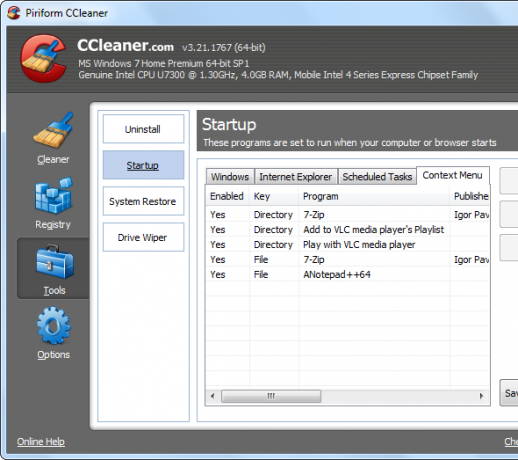
Om du hellre vill lägga till anpassade genvägar till din snabbmeny kan du göra det genom att använda ett program som FileMenu Tools, som vi har tidigare täckt Gör din filkontextmeny mer användbar med FileMenu-verktygSom Chris nyligen beskrev har Windows sin rättvisa andel av irritationer. Överlägset, en av de irritationer som bugs mig mest är filen högerklicka-menyn. Det är ett djur som verkar förändras och ... Läs mer .
Ändra din standardmapp
I Windows 7 öppnar Windows Explorer i mappen Bibliotek när du öppnar den. Men du kanske inte gör det använda bibliotek Få Windows 7 & 8-bibliotek att fungera för digBibliotek finns i Windows 7 och 8. är mer än en lista med föreslagna mappar för att spara dokument, musik, bilder och video. Anpassa dina bibliotek är inte bara tweaking för tweaking skull - med ... Läs mer , eller kanske du bara använder en annan mapp oftare istället.
Microsoft gör inte detta alternativ uppenbart, men du kan enkelt ändra Windows Explorer-mappen till din önskade mapp 3 avancerade tips och tricks för att använda Windows ExplorerWindows Explorer är Windows filhanteraren som standard. Förra veckan presenterade jag tre enkla sätt att förbättra Windows 7 Explorer genom att justera funktioner och använda den till dess fulla potential. I den här artikeln,... Läs mer genom att redigera din aktivitetsgenväg i Windows Explorer. När du startar Windows Utforskaren ser du mappen du valde. Vi gillar att göra nedladdningsmappen till standardmappen, vilket ger dig enkel åtkomst till dina nyligen nedladdade filer, men du bör välja vilken mapp du använder mest.
För att göra detta högerklickar du på genvägen Windows Explorer (eller File Explorer) i aktivitetsfältet, högerklickar på Windows Explorer i hopplistan som visas och väljer Egenskaper. Lägg till sökvägen för din önskade mapp i slutet av genvägslådan.
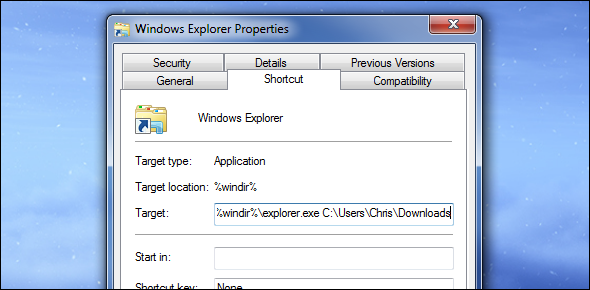
Lägg till flikar
Apples Finder får flikar i OS X Mavericks, och Linux-filhanterare har haft flikar länge. Men Windows Explorer är fortfarande utan flikar, även på Windows 8. Internet Explorer var den sista stora webbläsaren som fick flikar, och det verkar som om Windows Explorer kommer att vara den sista stora filhanteraren för att få flikar - om det någonsin gör det.
Du kan inte byta ut Windows Explorer med flikhanterare med flikar växla till en ny filhanterare Roliga och användbara alternativ för Windows ExplorerWindows Explorer - nu känd som File Explorer i Windows 8 - är en grundpelare på Windows skrivbord. Oavsett hur många alternativa program Windows tweakers använder, verkar de flesta hålla sig till ... Läs mer bara för den här lilla funktionen. Tredjepartsverktyg som QTTabBar kan lägg till flikar i Windows Explorer 3 verktyg för att lägga till surfning med flikar i Windows ExplorerBläddring med flikar är en funktion som jag först mötte för 10 år sedan i Firefox tidigare inkarnation, Firebird. Sedan dess har flikarna dykt upp i nästan alla områden relaterade till användargränssnitt. De gör det enkelt ... Läs mer , vilket ger dig möjligheten att ha flera mappar öppna i samma filsökningsfönster.
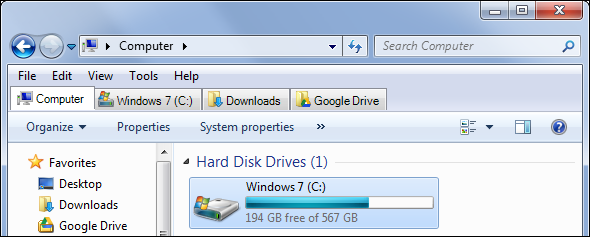
Förbättra kopiering av filer
Dialogrutan med filkopia i Windows 7 och tidigare versioner av Windows är inte särskilt bra. Det är långsamt, har problem med filkonflikter och tillåter dig inte att pausa filoperationer. Om det finns en filkonflikt eller ett annat problem kommer filkopieringsdialogrutan att stanna i dess spår och vänta på din input snarare än att fortsätta och hantera konflikter senare. Windows 8 förbättrades på detta, men du behöver inte uppgradera till Windows 8 bara för att få en bättre filkopieringsupplevelse.
Till få en förbättrad filkopieringsdialogruta 6 sätt att kopiera filer snabbare i Windows 10Undrar du hur du kopierar filer snabbare? Här är de bästa sätten att påskynda filöverföringar i Windows. Läs mer , installera bara Teracopy och aktivera dess Explorer-integrationsalternativ. När du kopierar eller flyttar filer i Windows Explorer - antingen med dra och släpp eller kopiera och klistra in - kommer TeraCopy att hoppa till handling och utföra filkopieringen istället. Detta raderar effektivt Windows 'dåliga filkopieringsdialog och ger dig en mycket bättre dialog. Du kan inaktivera integrationen i framtiden om du vill använda standardfilkopieringsdialogen.
TeraCopy lägger också till sig själv i din sammanhangsmeny som ett alternativ, så att du bara kan starta den när du vill ha den och använda standardfilkopieringsdialogen för det mesta om du föredrar.
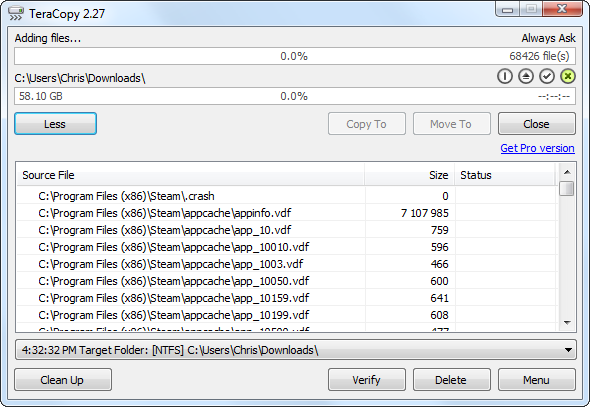
Har du några andra användbara tips för att hacka bort i Windows Explorer? Lämna en kommentar och dela dem!
Chris Hoffman är en teknisk bloggare och all teknikberoende som bor i Eugene, Oregon.


